excel数据透视表怎么做_excel数据透视表怎么做
发布时间:2017-05-16 14:29
excel中的数据透视表是一种交互式的表,可以进行某些计算,如求和与计数等。所进行的计算与数据跟数据透视表中的排列有关。下面是小编整理的做excel数据透视表的方法,供您参考。
做excel数据透视表的方法
office版
打开工作表,选中要进行统计的工作表数据。
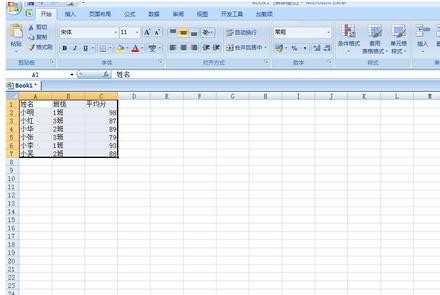
点击插入,选中数据透视表,在弹出的对话框中确定选中的表的区域正确,并选中新工作表,点击确定。
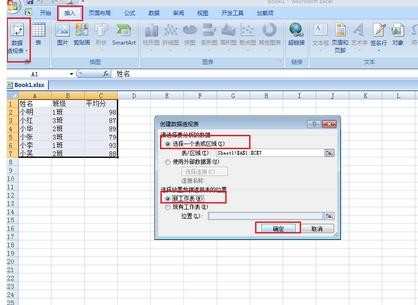
接下来进行数据统计前的排列。提示我们选择字段。
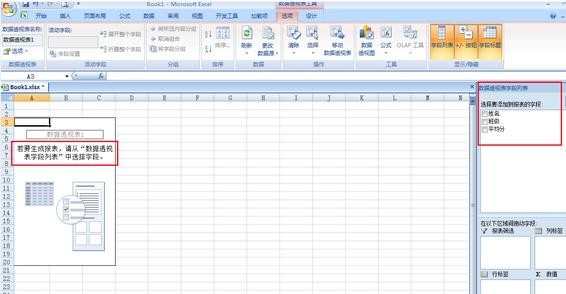
可以看到自动生成的报表如下。
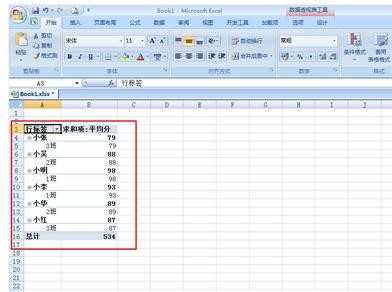
可以看到系统自动以姓名作为主要的行标签进行排列。

我们可以在右下角对相应字段进行相关设置,来达到你想要的报表效果。比如按班级设置为主要的行标签排列。点击班级,选中移至开头。
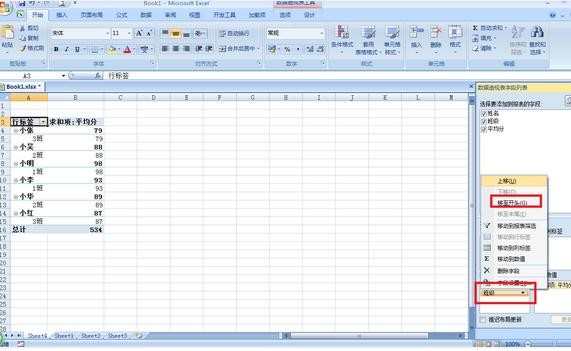
可以看到报表形式如下图。
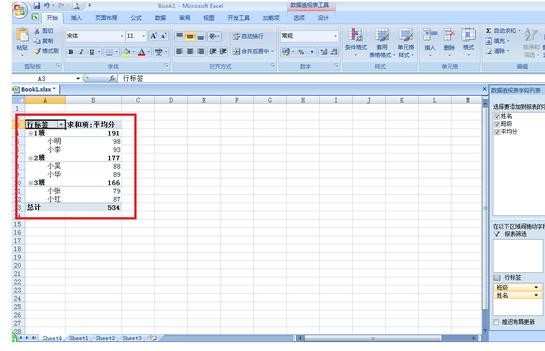
或者将班级一直列标签。
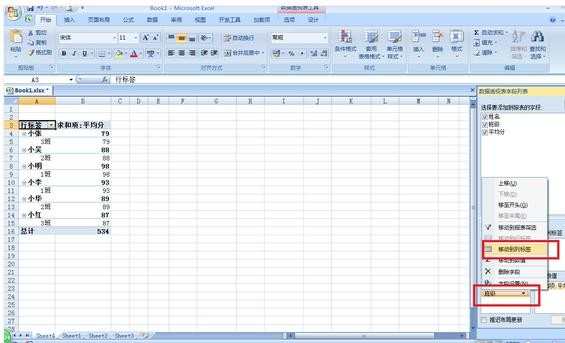
可以看到效果图如下。
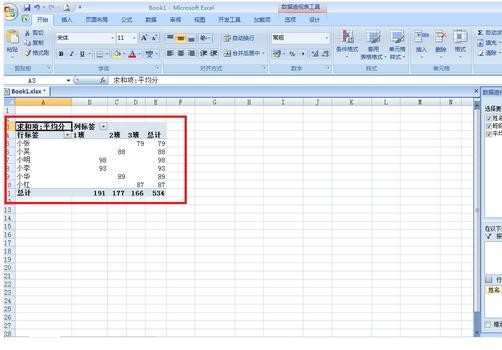
并且我们可以直接在报表的横列下拉列表中进行相关设置,如在行标签中进行字段筛选,只选中你想显示的字段,点击确定即可。

效果图如下。当然具体的设置还要根据你的需要来,小编在这里就不一一演示了。
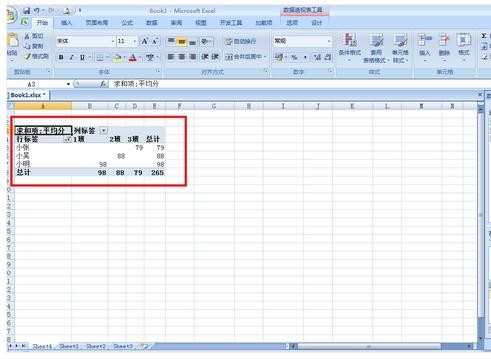
wps版
如下图所示为一个某大学部分学院的男女生人数和男女教师人数的表格,利用数据透视表可以快速地对其进行分析,获得各种透视结果。
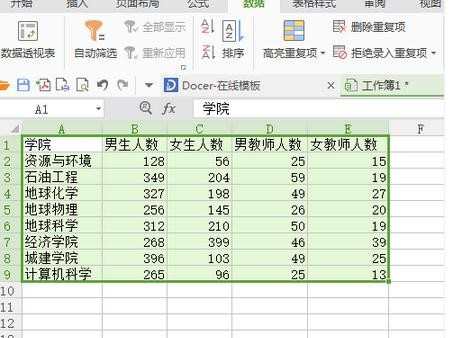
点击表格上发的数据透视表,选中表格区域,生成一个新的数据透视表格,下图为显示数据区域。

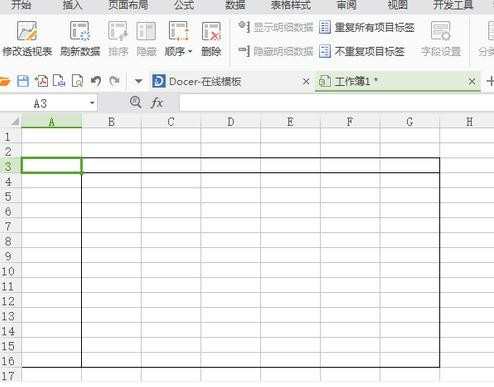
下图为操作区域。
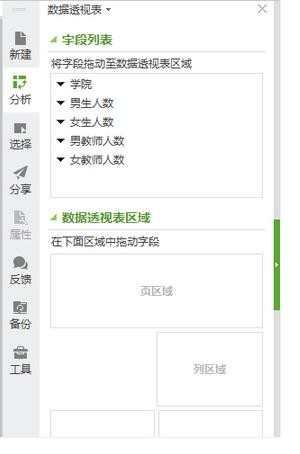
在新的数据透视表格上进行分析数据,分别点击右边分析区域各项前面的倒三角符号,点击添加到数据区域后,excel会自动将各项进行汇总,如下图所示。
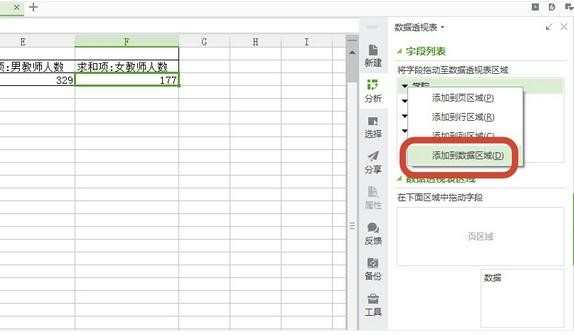
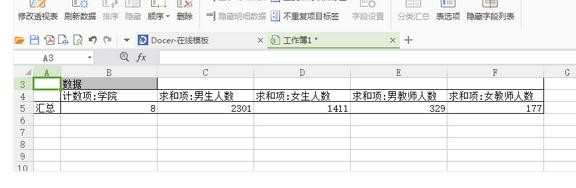
点击学院这一项的倒三角符号下的添加到行区域。
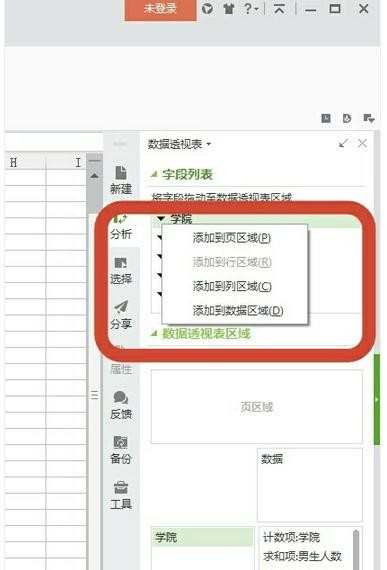
透视表中会自动生成各学院的人数明细以及求和项。
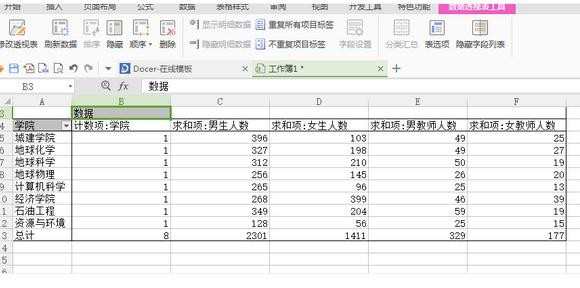

excel数据透视表怎么做_excel数据透视表怎么做的评论条评论